NoxPlayer6のexeファイルの展開が終わったら、インストールをクリックしてください。ダウンロードが終了してもインストールをクリックしないとNoxPlayer6がパソコン内部にインストールされないので、必ずインストールをクリックしてください。
目次
⑥各種設定を終えたら再度インストールをクリック
インストールをクリックしたら、NoxPlayer6がパソコン内部にインストールされます。フォルダを開いて、NoxPlayer6を開いてください。
NoxPlayer6を使って、携帯アプリゲームがパソコンの大画面でプレイできるようにするために、NoxPlayer6の各種設定をすることを忘れないようにしてください。各種設定の詳細は、後ほど紹介しますので各種設定のやり方に則って設定をしてみましょう。
再度インストールをクリックすることで完了する
各種設定が終わったら、再度インストールをクリックしてください。設定が終わった後にインストールをクリックすることで、次にNoxPlayer6を開いたときにスムーズにアプリゲームをプレイすることができるのです。
NoxPlayer6の各種設定が終わったら、必ずインストールをクリックすることを忘れないようにしてください。
⑦開始をクリック
NoxPlayer6の各種設定が終わって再インストールが完了したらいよいよNoxPlayer6が使えるようになります。NoxPlayer6を起動させて開始をクリックしましょう。
そうすることで携帯アプリゲームがパソコンで楽しめるようになりますので、ぜひパソコンの大画面でアプリゲームを楽しんでください。
NoxPlayer6の基本的な使い方
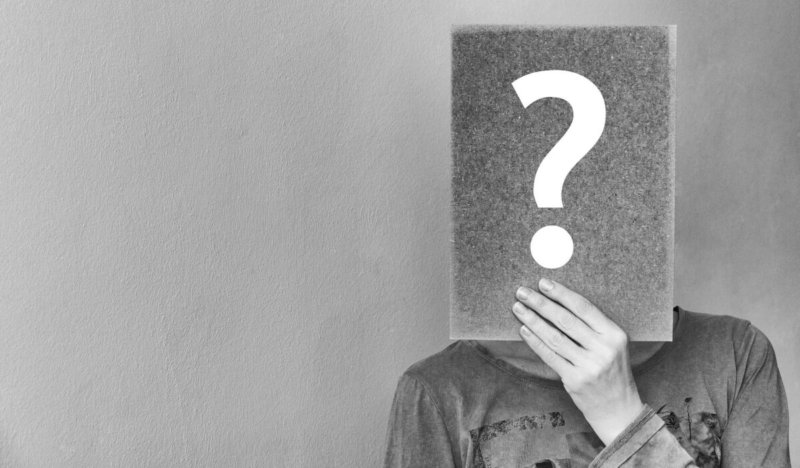
NoxPlayer6の基本的な使い方を紹介します。モアツールバーという部分では右に普段隠されているメニューの呼び出しが可能です。
バックキーは戻るボタンの役割を果たすキーで、ボリュームアップダウンのボタンはゲーム音の大きさや小ささを調節します。
通常管理機能ボタンはいわゆる設定メニューのボタンですのでやりやすいように調節しましょう。
NoxPlayer6でアプリやゲームをダウンロード

NoxPlayer6でアプリゲームをダウンロードするためにはGoogleアカウントを取得してから、GooglePlayでプレイしたいゲームの名前を検索して、インストールしてください。
NoxPlayer6の各種設定方法

NoxPlayer6の各種設定方法を紹介していきますので、各種設定方法のやり方がよく分からないという人はこれから紹介していく設定の方法を確認しながら、実際に設定をしてみてください。
システム詳細設定
まずはシステム詳細設定です。右上の歯車マークをクリックして、設定できる項目が全て表示されます。右のタブの方で選択して変更をすることができますので、気になる部分があれば変更をしてみてください。





